Práca so súbormi a priečinkami v iných zariadeniach
Pomocou zariadenia môžete vykonávať operácie na diaľku, napríklad kontrolovať a mazať súbory, v úložisku Rozšírený priestor inej multifunkčnej tlačiarne Canon alebo v serveri so systémom Windows.
1
Stlačte tlačidlo <Prejsť k uloženým súborom>. Obrazovka <Domov>
2
Stlačte tlačidlo <Sieť>.
3
Vyberte zariadenie, do ktorého chcete získať prístup.
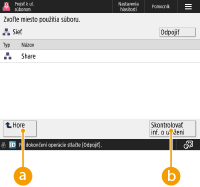
 <Hore>
<Hore>
Stlačením prejdete z aktuálnej úrovne do vyššej.
 <Skontrolovať inf. o uložení>
<Skontrolovať inf. o uložení>
Vybratím zariadenia a stlačením tlačidla <Detaily> môžete skontrolovať informácie (protokol, cesta) o zariadení.

Ako miesto určenia môžete použiť aj osobný priečinok. Informácie o nastaveniach osobného priečinka nájdete v časti Konfigurácia osobných priečinkov.
4
Vykonajte potrebné úkony na súboroch a priečinkoch.
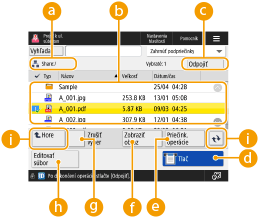
 Aktuálne zobrazené miesto určenia
Aktuálne zobrazené miesto určenia
Zobrazuje miesto určenia (cestu), kde sú uložené súbory a priečinky z poľa  .
.
 .
. Uložené súbory a priečinky
Uložené súbory a priečinky
Zobrazuje informácie o vybratí súborov alebo priečinkov, ikony označujúce typ súboru alebo priečinok, názvy, veľkosti súborov, ako aj dátumy a časy uloženia.
Stlačením tlačidla <Názov> alebo <Dátum/Čas> zoradíte zoznam súborov a priečinkov podľa názvu alebo dátumu, resp. času vzostupne ( ) alebo zostupne (
) alebo zostupne ( ).
).
 ) alebo zostupne (
) alebo zostupne ( ).
).Ak sa prihlasujete so správou osobného overovania, zachová sa naposledy použitá podmienka zoradenia. Zoznam položiek, ktoré možno prispôsobiť
Pri vyberaní súborov sa zobrazia očíslované ikony v poradí, v ktorom vyberiete súbory. Ak tlačíte viac súborov naraz, vytlačia sa v danom poradí.
V zdieľanom priestore je pripravený priečinok s názvom „folder“.
 Počet vybratých súborov
Počet vybratých súborov
Zobrazí počet súborov v danom výbere.
 <Tlač>
<Tlač>
Vytlačí súbory. Tlač súborov v iných zariadeniach
 <Priečink. operácie>
<Priečink. operácie>
Stlačením vytvoríte priečinky.
 <Zobraziť obraz>
<Zobraziť obraz>
Zobrazí obraz s náhľadom súboru. Tlačiť môžete aj po skontrolovaní obrazu s náhľadom.
 <Zrušiť výber>
<Zrušiť výber>
Zruší výber všetkých súborov vybratých v poli  .
.
 .
. <Editovať súbor>
<Editovať súbor>
Stlačením zobrazíte ponuku pridávania súborov alebo zobrazenia podrobných informácií, vymazania alebo premenovania vybratého súboru.
 Tlačidlo prepnutia zobrazenia
Tlačidlo prepnutia zobrazenia
Stlačením tlačidla <Hore> prejdete z aktuálnej úrovne do vyššej. Obsah zobrazenej obrazovky aktualizujete stlačením tlačidla  .
.
 Zmena názvu súboru
Zmena názvu súboru
|
1
|
Vyberte súbor a stlačte tlačidlo <Editovať súbor>
 <Zmeniť názov súboru>. <Zmeniť názov súboru>. |
|
2
|
Zadajte názov súboru a stlačte tlačidlo <OK>.
|
 Zobrazenie obrazu s náhľadom súboru
Zobrazenie obrazu s náhľadom súboru
|
1
|
Vyberte súbor a stlačte tlačidlo <Zobraziť obraz>.
|
|
2
|
Po kontrole obrazu s náhľadom stlačte tlačidlo <Späť>.
Vytlačiť súbor môžete stlačením tlačidla <Tlač>.
|
 Kontrola podrobných informácií o súbore
Kontrola podrobných informácií o súbore
|
1
|
Vyberte súbor a stlačte tlačidlo <Editovať súbor>
 <Detaily>. <Detaily>. |
|
2
|
Po kontrole podrobných informácií stlačte tlačidlo <OK>.
|
 Vymazanie súboru
Vymazanie súboru
|
1
|
Vyberte súbor a stlačte tlačidlo <Editovať súbor>
 <Zmazať>. <Zmazať>. |
|
2
|
Stlačte tlačidlo <Áno>.
|

Naraz môžete vybrať a vymazať maximálne 32 súborov.
 Skenovanie a ukladanie dokumentov
Skenovanie a ukladanie dokumentov
|
1
|
Nastavte originál. Vkladanie originálov
|
|
2
|
Stlačte tlačidlo <Editovať súbor>
 <Pridať súbory (skenovať a uložiť)>. <Pridať súbory (skenovať a uložiť)>. |
|
3
|
Podľa potreby špecifikujte nastavenia skenovania a stlačte tlačidlo
 . .Nastavenia skenovania nájdete v časti Obrazovka nastavenia a operácie skenovania s uložením.
|
 Vytvorenie priečinka
Vytvorenie priečinka
|
1
|
Stlačte tlačidlo <Priečink. operácie>.
|
|
2
|
Stlačte tlačidlo <Vytvoriť priečinok>.
|
|
3
|
Zadajte názov priečinka a stlačte tlačidlo <OK>.
|
|
4
|
Stlačte tlačidlo <OK>.
|
 Kontrola podrobných informácií o priečinku
Kontrola podrobných informácií o priečinku
|
1
|
Zobrazte priečinok, pre ktorý chcete vykonať kontrolu informácií, a stlačte tlačidlo <Priečink. operácie>.
|
|
2
|
Vyberte priečinok a stlačte tlačidlo <Detaily>.
|
|
3
|
Po kontrole podrobných informácií stlačte tlačidlo <OK>.
|

|
|
Keď dokončíte prácu, stlačte tlačidlo <Odpojiť>. Voľba <Odpojiť> sa zobrazuje, keď sú splnené všetky nasledujúce podmienky.
Autentifikácia používateľa sa nevykonáva
Zariadenie je prihlásené k pripojenému súborovému serveru
|